Więc zauważasz, że brakuje Ci ikon w zasobniku systemowym, takich jak ikony zegara lub głośności, a potem zdajesz sobie sprawę, że po prostu nie możesz ich włączyć, ponieważ pola wyboru są wyszarzone. Więc co robisz?
Problem istnieje, ponieważ zostały ustawione zasady systemowe, które prawdopodobnie nie powinny, ale w każdym razie brakuje ikon:

Zwykle można ponownie włączyć elementy, klikając prawym przyciskiem myszy pasek zadań, wybierając właściwości i przechodząc do zakładki Obszar powiadomień:
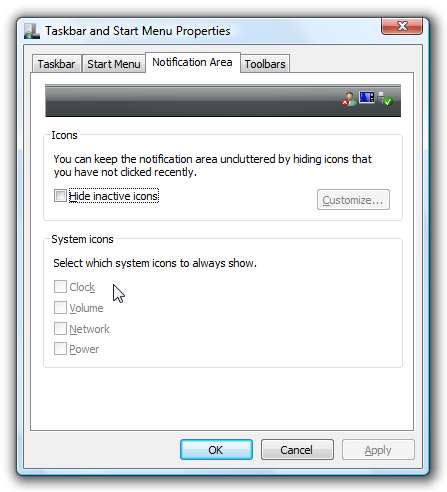
Ale są wyszarzone… o co chodzi?
Uwaga: zakładam, że wykonałeś już normalną technikę naprawy systemu Windows polegającą na ponownym uruchomieniu, a problem nadal istnieje.
Naprawiono brak ikon powiadomień, a pola wyboru są wyszarzone
Możesz rozwiązać wszystkie te problemy, przeglądając dwa oddzielne miejsca w rejestrze, a następnie usuwając kilka kluczy w każdej lokalizacji. W tym miejscu opiszemy szczegółowo wszystkie klucze, ale możesz trochę pominąć, aby pobrać plik hackowania rejestru.
Otwórz regedit.exe za pomocą pola wyszukiwania lub uruchamiania menu Start, a następnie przejdź do następującego klucza:
HKEY_LOCAL_MACHINE \ SOFTWARE \ Microsoft \ Windows \ CurrentVersion \ Policies \ Explorer
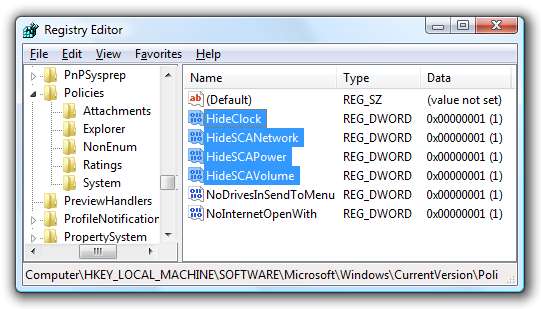
Jeśli zobaczysz dowolne z następujących nazw kluczy w panelu po prawej stronie, usuń je:
- NoTrayItemsDisplay
- HideClock
- HideSCAPower
- HideSCAVolume
- Po T i wsp.
- HideSCANetwork
Po usunięciu wartości w tym okienku przejdź do następującego klucza, a następnie powtórz proces:
HKEY_CURRENT_USER \ SOFTWARE \ Microsoft \ Windows \ CurrentVersion \ Policies \ Explorer
Będziesz musiał się wylogować i zalogować ponownie, a następnie najprawdopodobniej wrócić do właściwości paska zadań i ponownie zaznaczyć pola dla każdego z nich.
Pobierz Registry Hack
Wystarczy pobrać, rozpakować i dwukrotnie kliknąć plik RestoreMyTrayIconsPlease.reg, aby wprowadzić informacje do rejestru.
Pobierz RestoreMyTrayIconsPlease Registry Hack
Co się stanie, jeśli ikona głośności nadal nie działa?
W ciągu ostatniego roku wiele osób zgłosiło mi podobny problem: po prostu nie mają ikony głośności… ani dźwięku.
Jeśli napotkasz ten problem, powinieneś natychmiast otworzyć Menedżera urządzeń i upewnić się, że obok karty dźwiękowej nie ma wykrzykników, ponieważ problem prawdopodobnie oznacza, że sterownik karty dźwiękowej nie działa.
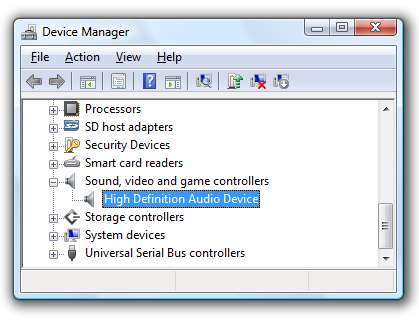
Jeśli są wykrzykniki lub brakuje karty dźwiękowej i jest kilka „Nieznanych urządzeń”, zwykle trzeba ponownie załadować sterownik karty dźwiękowej od producenta, ale czasami można kliknąć urządzenie prawym przyciskiem myszy i wybrać opcję „ Uaktualnij sterownik".
Uwaga: napotkam również ten problem z laptopami Toshiba i Acer, rozwiązaniem dla tych, które zwykle polegają na aktualizacji systemu BIOS.
Jeśli nadal masz problemy, udaj się na nasze forum i zadaj tam swoje pytanie.
Ważna uwaga: Wiele osób zgłosiło mi, że ten problem występuje znacznie rzadziej po zainstalowaniu dodatku Service Pack 1, więc prawdopodobnie powinieneś upewnić się, że również wszystkie zostały załatane.







